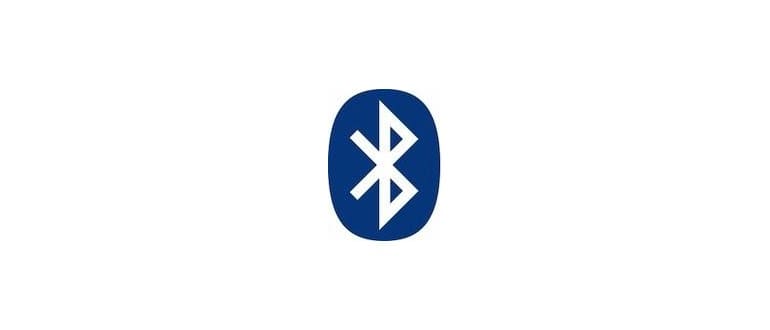Se ti imbatti in un problema come questo, la prima cosa da fare è cercare di capire perché il Mac si sta svegliando dal sonno. Puoi farlo esaminando i registri di sistema per identificare le cause di risveglio e abbinarle ai codici appropriati. Tuttavia, a volte la ragione non è immediatamente chiara, oppure la motivazione di risveglio viene semplicemente contrassegnata come «Utente» o «USB». In queste situazioni, spesso c’è una causa meno evidente per i risvegli casuali: il Bluetooth.
Se un Mac ha il Bluetooth attivato, per impostazione predefinita consente ai dispositivi Bluetooth accoppiati di riattivare il computer dalla modalità di sospensione. Dispositivi come la Apple Wireless Keyboard, il Magic Trackpad e il Magic Mouse, essendo tutti wireless, sono progettati per riattivare il Mac. Qui può sorgere il problema: una pressione accidentale di un tasto o un clic può causare un risveglio indesiderato (come quando il tuo gatto decide di camminare sulla tastiera). In alcune situazioni più rare, anche attività Bluetooth non correlate potrebbero risvegliare il Mac. Se sospetti che questo sia il problema, puoi disabilitare la funzione che consente ai dispositivi Bluetooth di riattivare il Mac dalla sospensione. Tieni presente che, disattivando questa opzione, dovrai utilizzare altri metodi per riattivare il computer, come una connessione USB cablata o premendo il pulsante di accensione.
Prevenire i dispositivi Bluetooth dal riattivare un Mac
- Apri le Preferenze di Sistema dal menu Apple e seleziona il pannello «Bluetooth».
- Fai clic sull’opzione «Avanzate» e deseleziona la casella «Consenti ai dispositivi Bluetooth di riattivare il computer»; poi scegli OK e chiudi le Preferenze di Sistema.
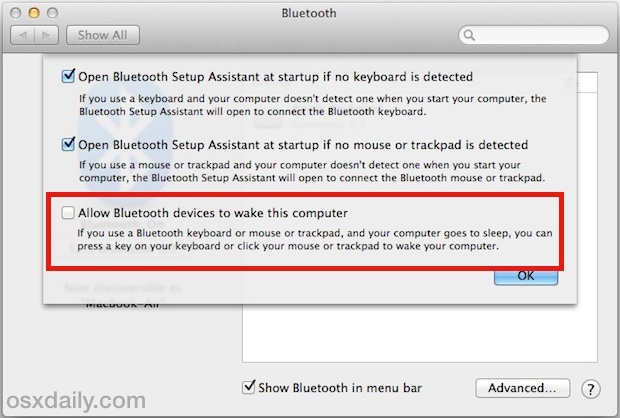
Ecco tutto ciò di cui hai bisogno per configurare le impostazioni. Dedica qualche giorno per vedere se questo risolve il problema.
Ricorda, disabilitando questa opzione, non potrai utilizzare una tastiera, un trackpad o un mouse Bluetooth per riattivare il Mac, il che potrebbe non essere pratico per molti utenti.
Non è necessario disabilitare questa funzione, ma per coloro che riscontrano un comportamento di risveglio randomizzato in modo costante, vale la pena provare. È stato riportato che questa semplice modifica risolve il problema quando non ci sono altre cause evidenti.
Novità nel 2024 per il Bluetooth su Mac
Nel 2024, è importante tenere presente che Apple ha introdotto miglioramenti nel sistema Bluetooth dei suoi dispositivi. Questi aggiornamenti non solo aumentano la stabilità delle connessioni, ma riducono anche le possibilità di risvegli indesiderati. Inoltre, con la nuova versione di macOS, sono state implementate funzionalità per monitorare e gestire più facilmente i dispositivi Bluetooth connessi. Assicurati di aggiornare il tuo Mac all’ultima versione di macOS per sfruttare al massimo queste nuove funzionalità.
Inoltre, se continui a riscontrare problemi di risveglio casuale, considera di controllare le impostazioni di risparmio energetico e di aggiornare i driver dei tuoi dispositivi Bluetooth. A volte, piccoli aggiornamenti possono fare una grande differenza nella gestione delle funzionalità del tuo Mac. Rimanere informato sulle ultime novità e ottimizzare le impostazioni può contribuire a migliorare la tua esperienza d’uso.